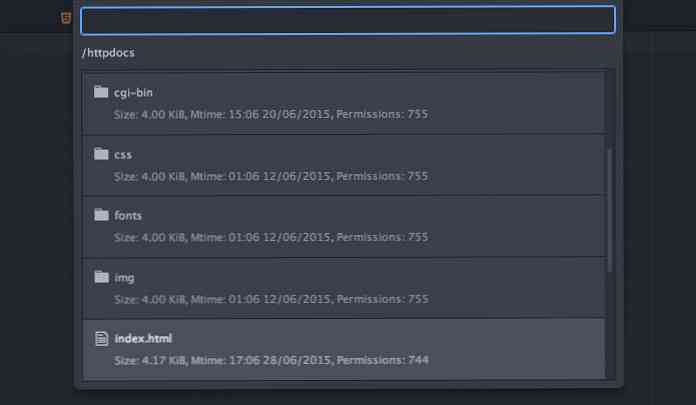10 leghasznosabb Atom csomag a webes fejlesztők számára
Próbálta Atom-ot? Annak ellenére, hogy teljesen új, sokan beleszerettek az Atomba, a GitHub által készített szövegszerkesztőbe, amely számos előnyt kínál, és mindenekelőtt ingyenesen használható. Az Atom néhány beépített csomaggal rendelkezik, mint például a Git és a fa nézet integrálása. A fejlesztés érdekében azonban biztosan szükség lesz más csomagokra.
Ebben a bejegyzésben néhány csomagot választottunk ki, amelyeknek a webfejlesztőnek rendelkeznie kell. Néhányan nagyszerűek, hogy segítsenek rendezni a rendetlen kódot, mások segítenek abban, hogy jobban hozzáférjenek a fájljaihoz anélkül, hogy elhagynák az Atomot. Íme a 10 kötelezően rendelkezésre álló Atom csomag.
Színválasztó
Ahogy a neve is mutatja, ez a csomag lehetővé teszi a színek kiválasztását, és ugyanolyan egyszerű, mint a jobb egérgombbal, és a „Színválasztó” kiválasztása. Alternatívaként a CMD / CTRL + SHIFT + C gomb megnyomásával is elvégezhető. A Color Picker akkor működik, ha a kurzor a CSS / SASS / LESS fájlok szövegén van, amely a következő színformátumok egyikét tartalmazza: HEX, HEXa, RGB, RGBa, HSL, HSLa, HSV, HSVa, VEC3 és VEC4 SASS vagy LESS. Azt is képes átalakítani a formátumok között.
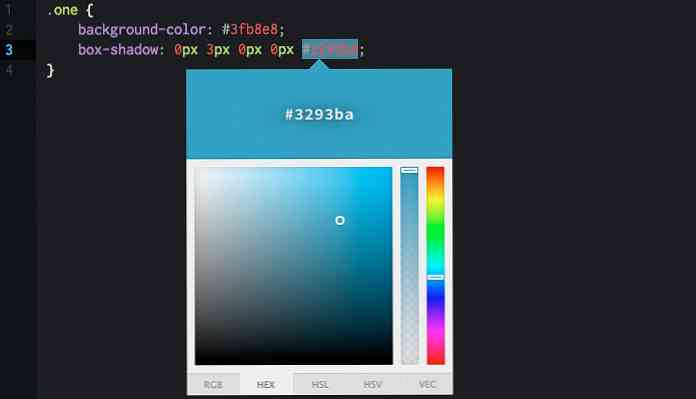
Hangya
Hangya úgy tűnik, hogy egy plugin, amelyet telepíteni kell, függetlenül a szövegszerkesztő környezetétől. Az Emmet főbb jellemzői, például a rövidítések és a rövidítéssel történő csomagolás lehetővé teszik, hogy gyorsan dolgozzon HTML, CSS, Sass / SCSS és LESS szintaxisok írásakor. Például HTML-ben, típus p> a.mylink majd érintse meg a TAB gombot, hogy teljes HTML címkét kapjon . A Cheat Sheet segít abban, hogy gyorsan megtanulja az Emmet rövidítése szintaxist.
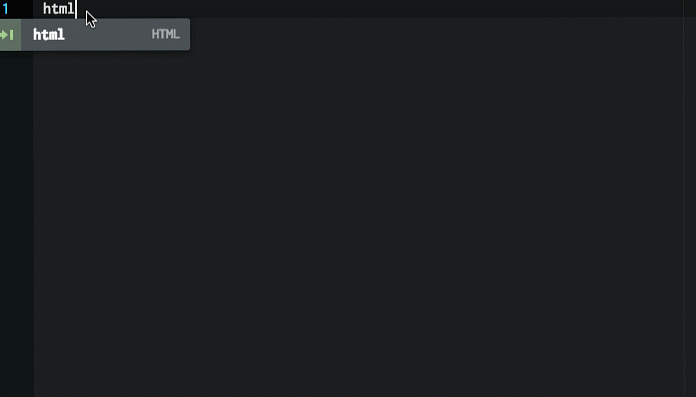
minimap
Ha hozzászokott a Sublime szöveghez, akkor lehet, hogy ismeri a mini előnézetet a jobb oldali ablakban. Ez a funkció hasznos ahhoz, hogy a forráskódok túlságosan hosszúak legyenek az ablak magasságához. Val vel minimap, ezt kapod Atomnak. Még a bal vagy jobb oldali pozíciót is beállíthatja, be- / kikapcsolhatja a kódok kiemelését, és így tovább. A Minimap még néhány pluginnal is rendelkezik, hogy bővítse funkcionalitását, mint például a színkiemelő.
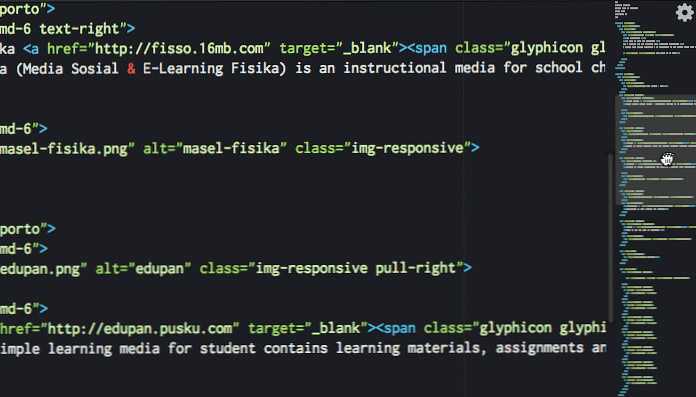
Szépít
Szépít megfordítja a rendetlen kódot, és olvashatóbbá teszi. Nagy segítséget nyújt a programozási nyelvekhez, mint például a HTML, a CSS, a JavaScript, a PHP, a Python, a Ruby, a Java, a C, a C ++, a C #, a Objective-C, a CoffeeScript, a gépírás és az SQL. A csomag telepítése után, kattintson a jobb gombbal és válassza ki "Szerkessze a szerkesztő tartalmát", vagy keresztül Csomagok> Atom Beautify> Beautify.
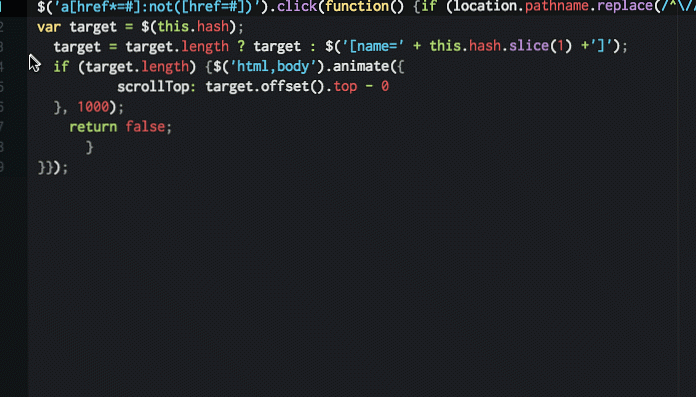
Atom Linter
Atom Linter a főbb nyelvek szöszkötő pluginjeinek „házaként” szolgál, amely a csúcsminőségű API-t biztosítja a szálak számára. A JavaScript, a CoffeeScript, a CSS / SASS / SCSS / LESS / STYLUS, a Ruby, a Python pedig rendelkezésre áll. Egy nyelven létezik még egy plugin, például a JSHint, a JSCS és a JSXHint a JavaScript számára.
A fő csomag telepítése után meg kell adnia telepítse az adott nyelvre vonatkozó nyelvet, például ha JavaScript van, és válassza a JSHint for linter parancsot, akkor futtatásával telepítheti $ apm telepíti a linter-jshint programot a terminálon.
Fájl ikonok
Fájl ikonok ikonok hozzáadása a fájlnévhez a megfelelő fájltípus alapján. Ez vizuális javításokat ad hozzá, ha megnyit egy fájlt a lapon vagy a fa nézetben. A fájlikonok testreszabhatók: hozzáadhatja saját ikonját és megváltoztathatja a színt a LESS fájlok között a csomagok / file-ikonok / stílusok Könyvtár. Az alapértelmezett ikon 8 színből és 3 változatból áll (könnyű, közepes és sötét).
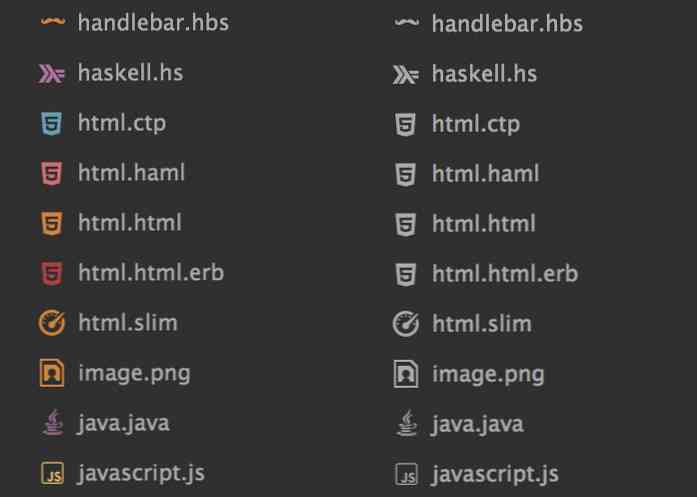
JavaScript töredékek
JavaScript töredékek segítségével gyorsan írhat egy részét a JS forráskódjának. Meghatározott rövidítéssel nem kell kódszó szót írni, például csak a típus cl csinálni console.log és GI mert getElementById. Ez a funkció hasonló az Emmet-hez, de a JavaScript-kódon fut. Ez az Atom csomag sok JavaScript szintaxist kínál, mint a funkció, a konzol és a hurok.
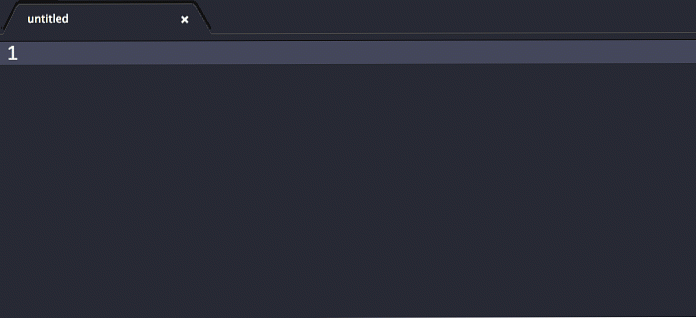
CSS Comb
CSS Comb a stíluslap kódját következetesen formázza, szép és szép. Használhatja a Yandex, a Zen vagy a CSSComb alapján előre elkészített rendezési beállításokat, vagy akár saját preferenciáját is használhatja a válogatási szabályokhoz. A csomag telepítése után a rendezési feladat a CTRL + ALT + C megnyomásával vagy a helyi menüből érhető el: Csomagok> CSS fésű> Fésű.
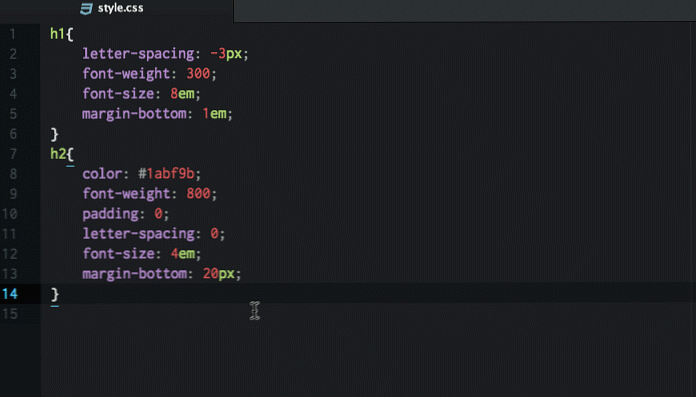
Git Plus
Git Plus lehetővé teszi, hogy Git nélkül dolgozzon anélkül, hogy elhagyná az Atom szerkesztőt. A szerkesztőben Git elkötelezettséget, pénztárat, push / pull, diff és egyéb git parancsokat készíthet. Be kell állítania felhasználónév és user.email a git konfigurációs fájlban, hogy minden funkciót működjön. Az összes git parancs eléréséhez nyissa meg a palettát CMD + SHIFT + H vagy válassza ki Csomag> Git Plus.
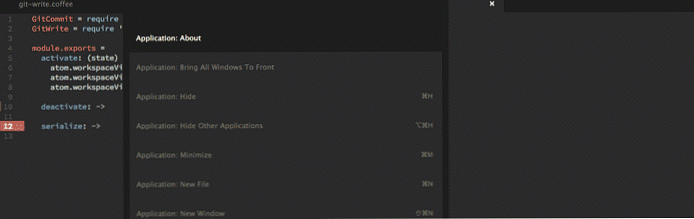
Távoli szerkesztés
Távoli szerkesztés segít a távoli fájlok megtekintésében és szerkesztésében a szerkesztő elhagyása vagy más ftp alkalmazások használata nélkül. Először hozzon létre egy új gazdagépet, majd adja hozzá a menüt Csomagok> Távoli szerkesztés> Új gazdagép hozzáadása és helyezze be a bejelentkezési adatait. Most már böngészhet a távoli fájlok között, a CTRL + ALT + B gombokkal böngészhet a regisztrált gazdagépen, és megtekintheti a fájlokat.